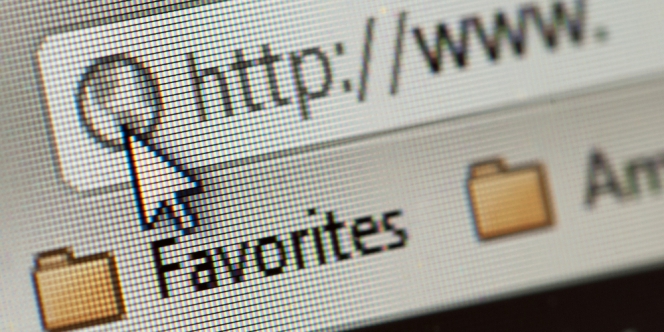
© Shutterstock.com
Cara mengatasi kursor laptop yang hilang pada dasarnya gampang namun banyak yang auto panik. Apalagi ketika kerjaan sedang dikejar deadline, kursor laptop yang tiba-tiba hilang bakal bikin panik. Seperti kita tahu, zaman sekarang, hampir semua pekerjaan memerlukan teknologi seperti laptop atau komputer.
Dua komponen yang penting dalam menjalankan latop adalah mouse dan keyboard. Keyboard berfungsi untuk mengetik, sedangkan mouse untuk menjadi pointer untuk klik sana sini di layar. Kamu tidak akan bisa mengoperasikan komputer tanpa mouse. Untuk laptop, masih ada touchpad sebagai pengganti bawaan dari mouse.
Namun, sering kali fungsi tersebut mouse tidak bisa digunakan karena adanya malfungsi. Salah satu malfungsi yang sering terjadi pada mouse adalah kursor sebagai pointer di layar menghilang atau tidak muncul. Kalau sudah begini, kamu tentu tidak bisa bekerja menggunakan laptop atau komputer.
tetapi, kamu jangan panik apalagi auto stres larena kerjaan bakal terbengkalai. Banyak faktor yang membuat kursor laptop atau komputer menghilang. Berikut ini beberapa cara mengatasi kursor laptop atau komputer yang hilang.
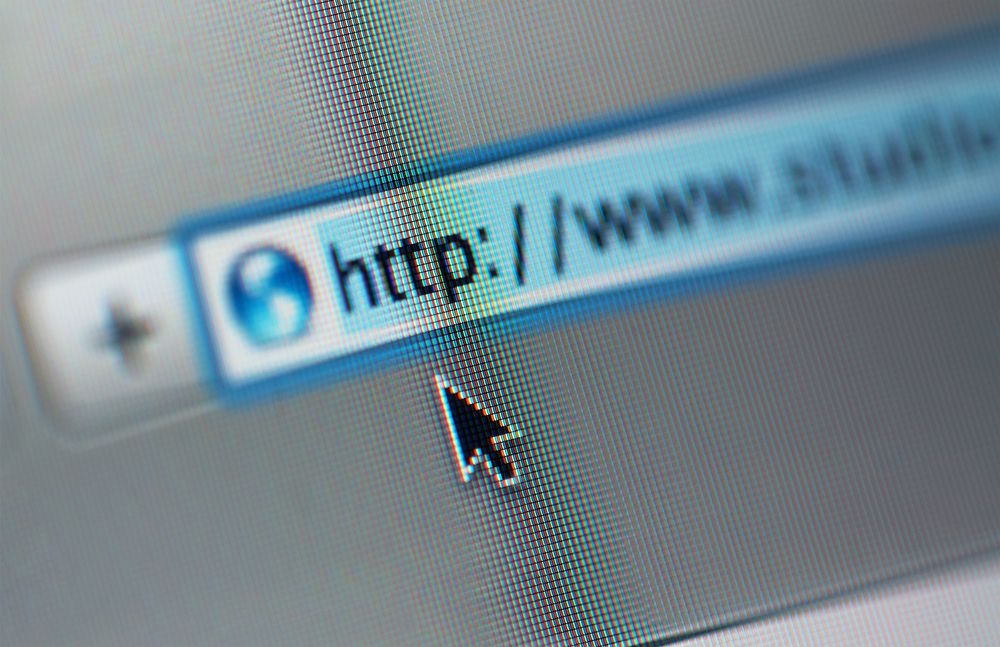
Seperti dikatakan sebelumnya, ada banyak faktor mengapa kursor laptop menghilang. Entah itu karena dari sistem, atau memang kursor tidak sengaja dimatikan atau dinonaktifkan. berikut ini adalah beberapa penyebab atau faktor kursor laptop menghilang:
- Driver mouse sedang trouble atau bermasalah
- Sistem pada laptop tidak merespon kepada mouse atau touchpad.
- Latop hang atau crash
- Mouse tidak sengaja dimatikan.
- Terdapat bug pada sistem operasi.
- Settingan mouse yang salah.
- Port USB rusak.
- Touchpad tidak berfungsi.
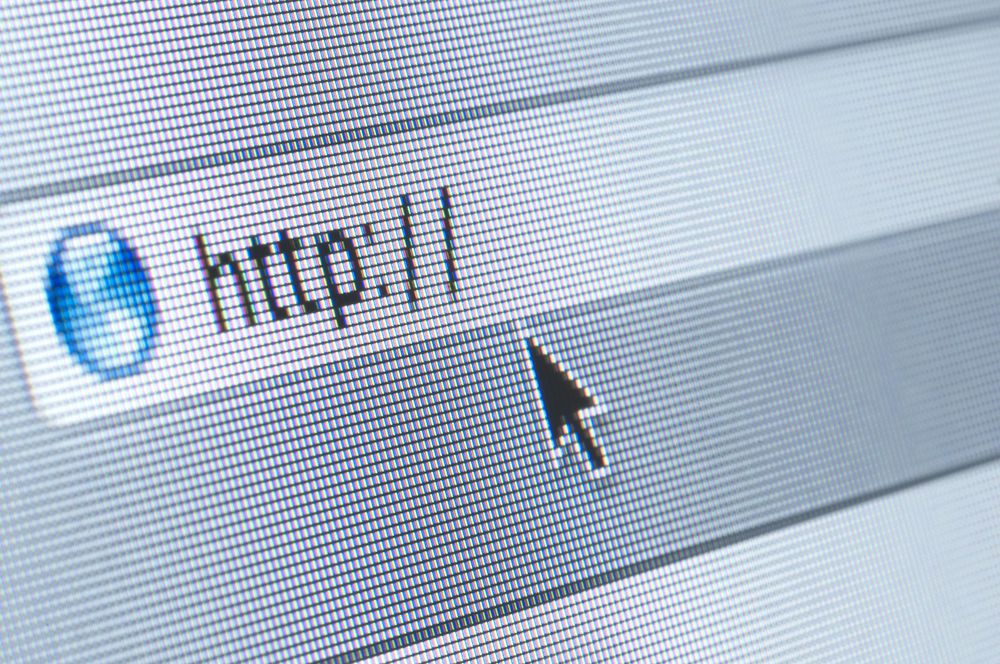
Cara mengatasi kursor laptop tiba-tiba menghilang yang pertama adalah dengan me-restart perangkat. Kamu bisa melakukan restart pada laptop dengan menekan tombol ALT+F4 secara barengan yang akan membuat perangkat mati. Atau, kamu juga bisa menahan tombol power pada latop hingga layar mati, lalu hidupkan kembali.
Cara ini akan membuat laptop mengulang sistem atau istilahnya restart. Cara ini juga bisa kamu lakukan pada komputer.

Cara mengatasi kursor laptop yang hilang selanjutnya adalah dengan memeriksa pengaturan atau settingan pada mouse. Sering kali settingan pada mouse berubah karena latop mengalami update. Berikut ini adalah step-step untuk memeriksa settingan mouse saat kursor laptop menghilang:
1. Pertama-tama, tekan tombol Windows pada keyboard laptop.
2. Halaman Start akan terbuka, lalu tekan tombol Tab maka kotak pengganti kursor akan muncul.
3. Arahkan kotak tersebut dengan menekan tombol panah pada keyboard.
4. Buka menu Control Panel, lanjutkan dengan memilih menu Hard and Sound
5. Selanjutnya, pilih menu Device & Printer.
6. Maka di layar akan hadir menu Pointer Option lalu pilih menu Hide Pointer While Typing agar kursor yang hilang muncul kembali.
7. Ikuti langkah di atas dengan menekan tombol panah dan Enter pada keyboard hingga kursor sudah muncul atau belum.

Cara berikutnya yaitu dengan memeriksa mouse yang terkoneksi atau tersambung. Ada dua jenis mouse yang bisa kamu gunakan, yaitu yang dengan bluetooth dan kabel. Jika kamu menggunakan mouse bluetooth maka kamu tidak perlu mengecek colokan USB. Jika kursor menghilang saat kamu menggunakan mouse jenis ini, maka ada kemungkinan terdapat trouble pada bluetooth-nya.
Jika kamu pengguna mouse kabel, kamu bisa memeriksa colokan port USB dengan cara mencabut lalu memasang kembali. Kalau cara ini tidak berhasil, bisa jadi karena kabelnya sudah rusak atau mouse-nya. Solusinya yaitu dengan memebeli mous yang baru.
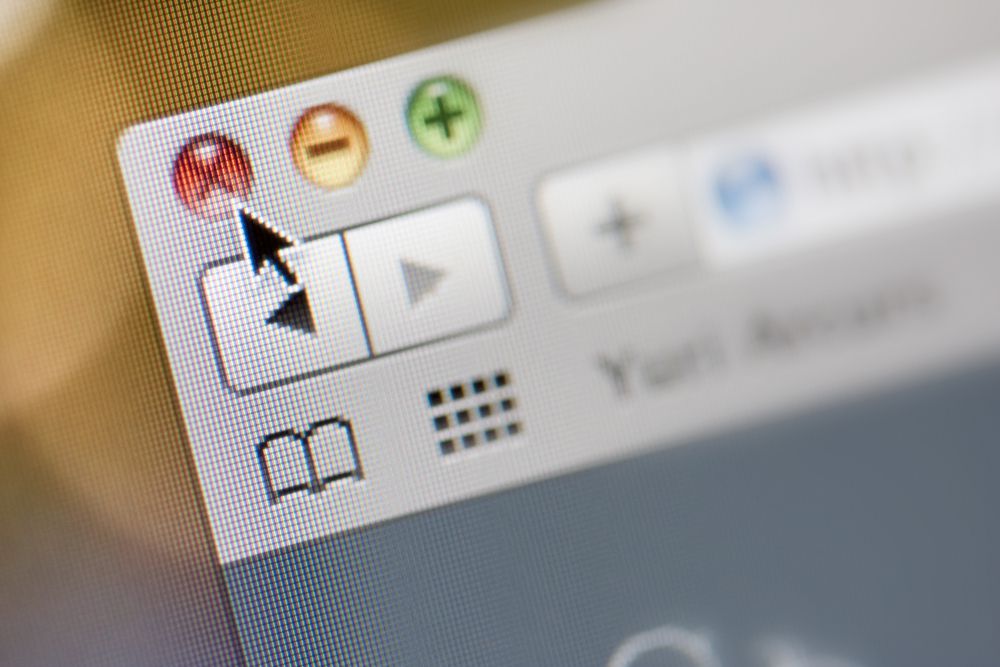
Cara mengatasi kursor laptop hilang selanjutnya yaitu dengan melakukan update atau pembaruan pada drive laptop. Cara melakukan update atau install ulang drive pada laptop cukup mudah. Berikut ini adalah cara melakukan update pada drive laptop:
1. Tekan tombol Windows+R untuk membuka menu Run.
2. Ketik devmgmt.msc, selanjutnya tekan tombol Enter.
3. Buka menu Mic and Other Pointing Device menggunakan tombol Tab, pakai tombol panah untuk mengarahkannya.
4. Tekan Enter pada menu Compliant Mouse.
5. Selanjutnya, tekan tombol Update Drive dan tunggu beberapa saat untuk kemudian me-restrat laptop.
6. Setelah selesai di-restart, cek kembali kursor pada laptop apakah sudah berfungsi kembali.

Hilangnya kursor pada laptop bisa jadi dikarenakan kamu tidak sengaja mengaktifkan penguncian pada touchpad. Maka dari itu, berikut ini adalah cara menonaktifkan touchpad yang tidak sengaja terkunci:
1. Lihat pada keyboard barisan F1 sampai F12, cari tombol yang ada logo touchpad
2. Setelah ditemukan, tekan tombol Fn + tombol logo touchpad tersebut.
3. Jika sudah, periksa kembali apakah kursor telah muncul atau belum.
4. Jika penyebab kursor menghilang karena touchpad terkunci maka cara ini akan berhasil.

Jika cara-cara di atas tidak mempan atau gak berhasil, maka solusi terakhir yang bisa kamu coba adalah dengan membawa laptop ke service center sesuai mereknya. BIsa jadi kursor laptop menghilang karena adanya sistem yang terkait dengan mouse rusak. kalau sudah begini, hanya ahli service center yang dapat mengatasinya.
Itulah beberapa cara mengatasi kursor pada laptop hilang. Jadi, jangan auto panik kalau tiba-tiba kursor laptop hilang ya. Kamu bisa kok mengatasinya sendiri.
Zakat Fitrah 2025: Berapa Besarnya dan Bagaimana Cara Menghitungnya?
Menembus Batas: Yoona Dorong Kepemimpinan Perempuan yang Berdaya dan Berpengaruh
Rayakan Ramadan dengan Perjalanan Kuliner Istimewa di Sheraton Jakarta Soekarno Hatta Airport
GUESS Shimmer Soiree: Glitz, Glam, dan Fashion Tanpa Batas!